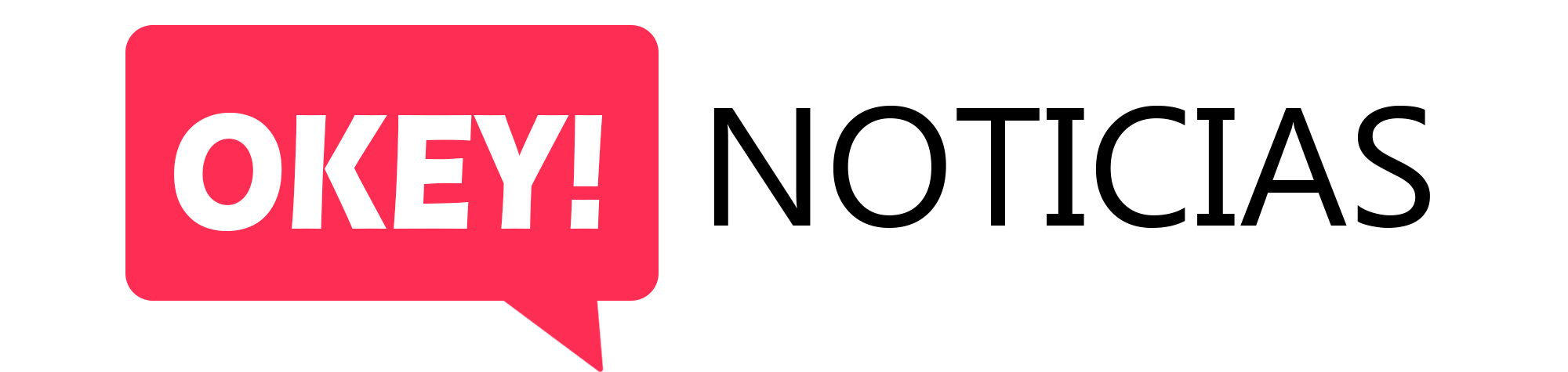Cómo convertir un Excel a PDF
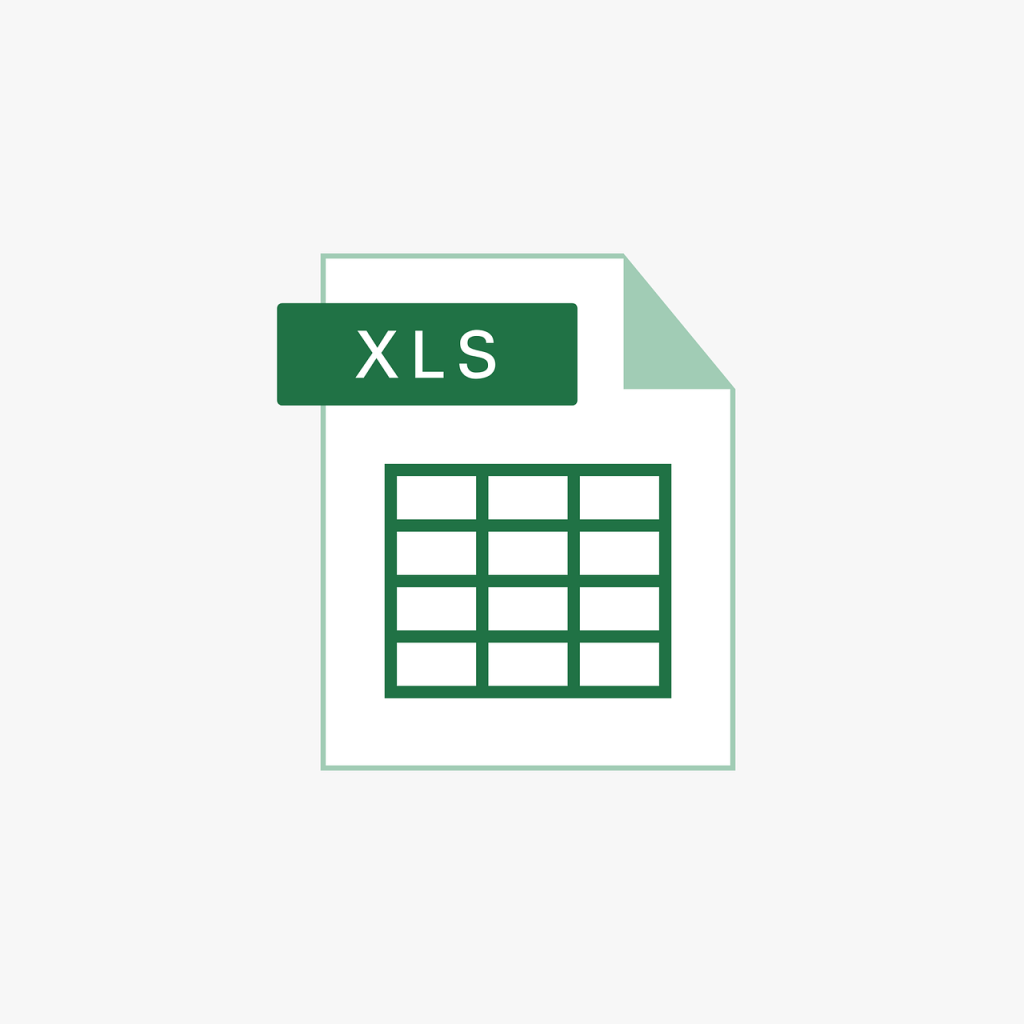
La conversión de documentos es una tarea muy común en el mundo digital como lo podemos ver en https://www.facepdf.com/es. A menudo, las personas necesitan compartir información de manera que no pueda ser editada fácilmente por otros.
Una forma de hacer esto es convertir excel a pdf. En este post, te enseñaré cómo convertir un archivo de Excel a PDF paso a paso para que puedas mantener la integridad de tus documentos.
Paso 1: Abre el archivo de Excel que deseas convertir a PDF
Primero, abre el archivo de Excel que deseas convertir. Verifica que toda la información esté en su lugar y que el archivo esté en el formato correcto.
Paso 2: Haz clic en «Archivo» y luego en «Guardar como»
Haz clic en «Archivo» en la parte superior de la pantalla de Excel y selecciona «Guardar como» en el menú desplegable. Se abrirá una nueva ventana.
Paso 3: Selecciona «PDF» en el menú desplegable de «Tipo»
En la nueva ventana, selecciona la opción «PDF» del menú desplegable de «Tipo». También puedes cambiar el nombre del archivo y elegir la ubicación donde se guardará. Asegúrate de que todo esté en orden antes de continuar.
Paso 4: Haz clic en «Guardar» para comenzar la conversión
Una vez que estés seguro de que todo está en orden, puedes hacer clic en «Guardar» para comenzar la conversión de Excel a PDF. Déjalo que trabaje durante unos segundos (el tiempo dependerá del tamaño del archivo) y listo.
Paso 5: Verifica que el archivo PDF haya sido creado correctamente
Abre el archivo PDF que acabas de crear para asegurarte de que todo se haya guardado correctamente. Si todo está bien, tendrás una copia a prueba de manipulaciones y lista para compartir.
En conclusión, convertir un archivo de Excel a PDF puede ser una tarea muy sencilla siguiendo estos 5 pasos. Asegúrate de verificar que todo esté en orden antes de iniciar la conversión y que el archivo PDF haya sido creado correctamente después del proceso. Este formato puede ser muy útil para compartir información de manera segura y sin temor de que sea alterada. ¡Prueba estos pasos y comienza a proteger tus documentos hoy mismo!